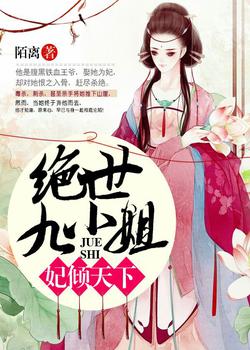完整GitHub-Actions和工作流指南
每个 action 就是一个独立脚本,因此可以做成代码仓库,使用 userName/repoName 的语法引用 action。比如: actions/setup-node 就表示 github.com/actions/setup-node 这个仓库,它代表一个 action,作用是安装 Node.js。事实上,GitHub 官方的 actions 都放在 github.com/actions里面了,另外,还有一个 awesome actions 的仓库,也可以找到不少 action。既然 actions 是代码仓库,当然就有版本的概念,用户可以引用某个具体版本的 action。下面都是合法的 action 引用,用的就是 Git 的指针概念,详见官方文档。
Github Action 官方文档说明
actions/setup-node@74bc508 # 指向一个 commit |
VsCode编写Github Action准备工作
GitHub 工作流以YAML 格式编写,而YAML 格式只是一种数据序列化语言,与Json非常相似。
编写vscode配置文件以格式化 YAML 代码
在要编写的项目下面新建一个 .vscode 文件夹,在文件夹下 新建 settings.json 文件,编写如下代码:
{ |
再在此文件夹下新建第二个文件 .prettierrc 编写如下代码:
{ |
但是为了使用上面的代码,还必须安装更漂亮的扩展,VS Code扩展。Prettier - Code formatter v11.0.0 ,和 YAMLv1.15.0 ,以自动完成并自动验证编写的YAML文件并显示错误和类似内容。
还可以安装一个 YAML 语法到 JSON 语法的扩展,可以将 YAML转换为JSON。 YAML to JSONv0.0.6 。
在vscode 中点击Ctrl+shift + p 打开 vscode 命令栏 输入 yaml to json 点击 YAML to JSON: Convert selection or document 就可以将 yaml 转为 json 格式。
基本概念
GitHub Actions 有一些自己的术语。
(1)workflow (工作流程):持续集成一次运行的过程,就是一个 workflow。
(2)job (任务):一个 workflow 由一个或多个 jobs 构成,含义是一次持续集成的运行,可以完成多个任务。
(3)step(步骤):每个 job 由多个 step 构成,一步步完成。
(4)action (动作):每个 step 可以依次执行一个或多个命令(action)。
workflow 文件
GitHub Actions 的配置文件叫做 workflow 文件,存放在代码仓库的 .github/workflows 目录。workflow 文件采用 YAML 格式,文件名可以任意取,但是后缀名统一为 .yml,比如 foo.yml。一个库可以有多个 workflow 文件。GitHub 只要发现 .github/workflows 目录里面有 .ym 文件,就会自动运行该文件。workflow 文件的配置字段非常多,详见官方文档。下面是一些基本字段。
name 字段 workflow 的名称
name 字段是 workflow 的名称。如果省略该字段,默认为当前 workflow 的文件名。
name: Github Actions Demo
on 指定触发 workflow 的条件
触发 Workflow 执行的 event 名称,比如:每当我提交代码到 Github 上的时候,on: push
或者是每当我打 TAG 的时候,都可以触发Workflow事件的执行。触发事件大全
单个事件:on: push 。 多个事件: on: [push,pull_request]
cron 定时触发:
schedule: |
除了代码库事件,GitHub Actions 也支持外部事件触发:
repository_dispatch 对仓库发送post 的url :
(“repository_url”: “https://api.github.com/repos/{owner}/{repo}/dispatches“) 数据请求时 触发 。
on: |
这个post的请求需要 token 令牌作为 url请求的密码发能成功。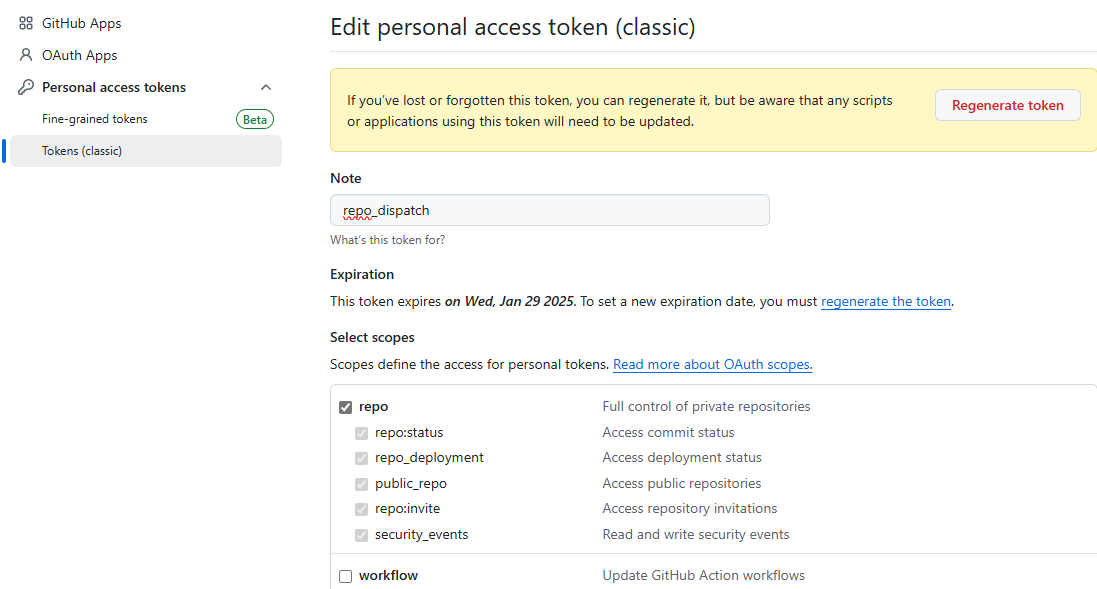
post :https://api.github.com/repos/jinwei26/testAction/dispatches
postman发送请求时的各详细参数:
Accept: application/vnd.github.everest-preview+json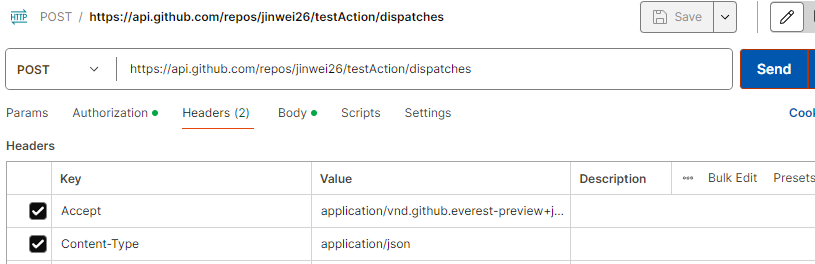
"event_type": "build"
也可以是:
{ |
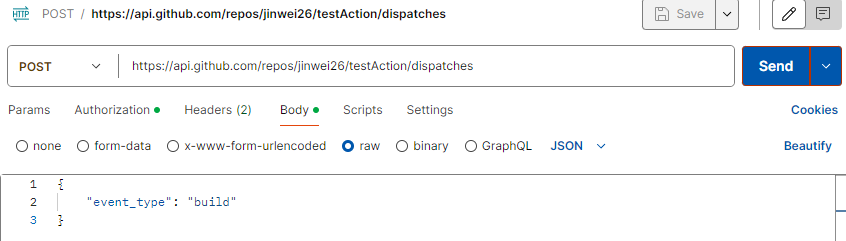
这里是填入 上面获取的 Github 令牌的 token。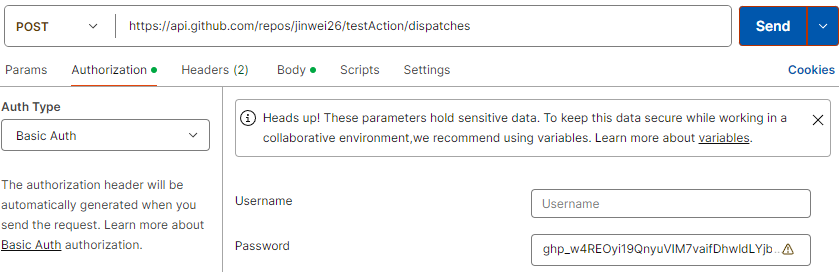
repository_dispatch的使用还可以参考 我的 另外一篇文章 repository_dispatch的使用教程。
指定触发事件时,可以限定分支或标签
on: |
具体 1个 ‘*‘ 和 2 个’**‘的区别请查看 官方文档:You can use special characters in path, branch, and tag filters
上面代码指定,只有master分支发生push事件时,才会触发 workflow。
指定触发事件时,我们也可以 忽略 限定分支或标签
on: |
jobs 字段
workflow 文件的主体是jobs字段,表示要执行的一项或多项任务。jobs 字段里面,需要写出每一项任务的job_id,具体名称自定义。job_id 里面的 name 字段是任务的说明。如:
jobs: |
上面代码的 jobs 字段包含两项任务,job_id 分别是 my_first_job 和 my_second_job。
needs 字段指定当前任务的依赖关系,即运行顺序。
jobs: |
上面代码中,job1必须先于job2完成,而job3等待job1和job2的完成才能运行。因此,这个 workflow 的运行顺序依次为:job1、job2、job3。
runs-on 字段指定运行所需要的虚拟机环境。它是必填字段。目前可用的虚拟机如下。
ubuntu-latest,ubuntu-18.04或ubuntu-16.04 |
下面代码指定虚拟机环境为ubuntu-18.04。
runs-on: ubuntu-18.04 |
环境变量-在变量中存储信息 .env
name: 环境变量测试 |
具体的请参阅 官方的 GitHub 为每个 GitHub Actions 工作流运行设置默认变量。 你还可以设置自定义变量,以便在单个工作流或多个工作流中使用
Action 中 Secrets 的使用
在GitHub Actions 中创建加密的环境变量
在项目的 Settings ——> Secrets and variables –> Action –>Secrets–>New repository has on secrets –>Name 这个变量名可以随便取 –> Secret 这里面填上你的变量 这样就可以在Action里面调用了。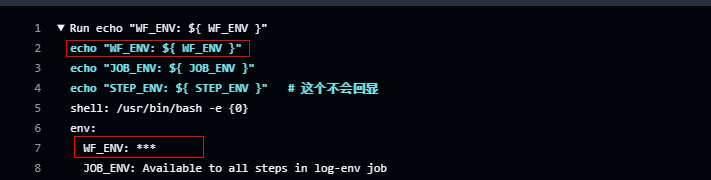
GITHUB_TOKE 它包含一个Github令牌,可以使用它来调用Github的 API 或将某些内容推送到您的存储库之类的 具体查看官方文档
Github 的令牌和 项目的令牌以及环境变量,只能在里面设置密钥,不能设置大小超过64k以上的文件加密,所以就利用 The GNU Privacy Guard) Gpg4win - Secure email and file encryption with GnuPG for Windows 对文件进行加密上传到存储库,然后利用Action虚拟机,因为虚拟机中已经安装了gpg ,所以我们可以在虚拟机中进行解密,官方文档,操作代码如下:
本地加密命令:gpg --symmetric --cipher-algo AES256 my_secret.json
name: 64k以上加密文件解密 |
steps 字段指定每个 Job 的运行步骤,可以包含一个或多个步骤。每个步骤都可以指定以下三个字段。
obs.<job_id>.steps.name:步骤名称。 |
下面是一个完整的 workflow 文件的范例。
name: Greeting from Mona |
上面代码中,steps字段只包括一个步骤。该步骤先注入四个环境变量,然后执行一条 Bash 命令。
# 定义 Workflow 的名字 |
Action 的作用 :我们可以直接打开 Action 市场来看看:Action 其实就是命令,比如 Github 官方 给了我们一些默认的命令:最常用的,check-out 代码到 Workflow 工作区: 使用 uses 来执行这些 Action 命令。
steps: |
当然,我们还可以给它添加个名字:
steps: |
再比如说,我们如果是 node 项目,我们可以安装 Node.js 与 NPM:
steps: |
上面这个 @v2 和 @v2-beta 的意思都是 Action 的版本,我们如果不带版本号的话,其实就是默认使用最新版本的了。但是 Github 官方强烈要求我们带上版本号——这样子的话,我们就不会出现:写好一个 Workflow,但是由于某个 Action 的作者一更新,我们的 Workflow 就崩了的问题。
有的 Action 可能会需要我们传入一些特定的值:比如上面的 node 版本啊之类的,这些需要我们传入的参数由 with 关键字来引入。具体库的使用和参数,我们可以去官方的 Action 市场 查看。
run 命令的使用 :run 命令在默认状态下会启动一个没有登录的 shell 来作为命令输入器。每个 run 命令都会启动一个新的 shell,所以我们执行多行连续命令的时候需要写在同一个 run 下:
# 单命令: |
# 多行命令 |
使用 working-directory 关键字,我们可以指定 command 的运行位置:
- name: Clean temp directory |
shell 的类型有 cmd or powershell or python 等,如何指定 shell 的执行类型呢?我们可以使用 关键字 shell 来指定特定的 shell 类型。
steps: |
在Action 中使用 函数
函数的具体使用请查看官网说明,这里只介绍个别的函数使用方法。
以下示例程序来自 官网代码
name: Context testing |
如果上一步失败了,但是想要继续执行下面的步骤,也可以将 continue-on-error: true 其设置为 true,即使第一步失败,所有其他步骤也会继续执行的,如果设置为 false 其他步骤也不会执行,默认为 false。
timeout-minutes 超时 Github Action执行时长默认为360分钟,即 6 个小时。也可以自行设定超时退出,但不能超过 6 个小时。
name: print |
该工作流使用 fromJSON 函数将环境变量从字符串转换为布尔值,从而允许它确定是否在出错时继续。同样,它将环境变量从字符串转换为整数,以分钟为单位设置作业的超时。fromJSON() continue time.
策略选项 strategy.matrix
我们可以在特定作业中指定运行的选项,这个选项将允许我们设置一个环境矩阵。假设我们想在不同的环境中运行我们的工作,如:windows虚拟机、ubuntu、不同的nodejs版本等待,使用这个策略选项就会变得非常容易。
name: Matrix-矩阵 |
上面的例题中使用了2个一维数创建一个三乘三矩阵,每个3个元素共 运行 9 次,其中穿插了包含和排除选项和 fail-fast 快速失败选项,max-parallel 最大并行数等。具体的情况请查看官网和matrix contest文档
Github Action中Docker的使用
name: container-容器 |
具体的使用方法请参考官方教程的示例
实例:React 项目发布到 GitHub Pages
下面是一个实例,通过 GitHub Actions 构建一个 React 项目,并发布到 GitHub Pages。最终代码都在这个仓库里面,发布后的参考网址为 ruanyf.github.io/github-actions-demo。
这个示例需要将构建成果发到 GitHub 仓库,因此需要 GitHub 密钥。按照官方文档,生成一个密钥。然后,将这个密钥储存到当前仓库的 Settings/Secrets 里面。
环境变量的名字可以随便起,这里用的是 ACCESS_TOKEN。如果你不用这个名字,后面脚本里的变量名也要跟着改。
本地计算机使用 create-react-app,生成一个标准的 React 应用。
$ npx create-react-app github-actions-demo |
然后,打开package.json文件,加一个homepage字段,表示该应用发布后的根目录(参见官方文档)。
"homepage": "https://[username].github.io/github-actions-demo", |
上面代码中,将 [username] 替换成你的 GitHub 用户名,参见范例。
在这个仓库的 .github/workflows目录,生成一个 workflow 文件,名字可以随便取,这个示例是ci.yml 。
我们选用一个别人已经写好的 action:JamesIves/github-pages-deploy-action,它提供了 workflow 的范例文件,直接拷贝过来就行了(查看源码)。
name: GitHub Actions Build and Deploy Demo |
保存上面的文件后,将整个仓库推送到 GitHub。GitHub 发现了 workflow 文件以后,就会自动运行。你可以在网站上实时查看运行日志,日志默认保存30天。